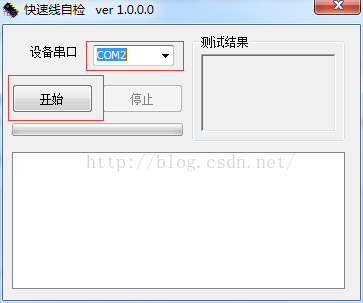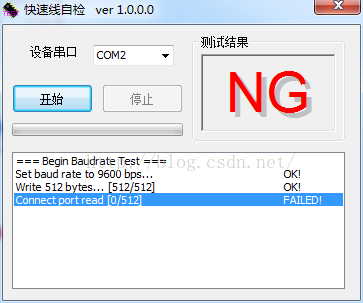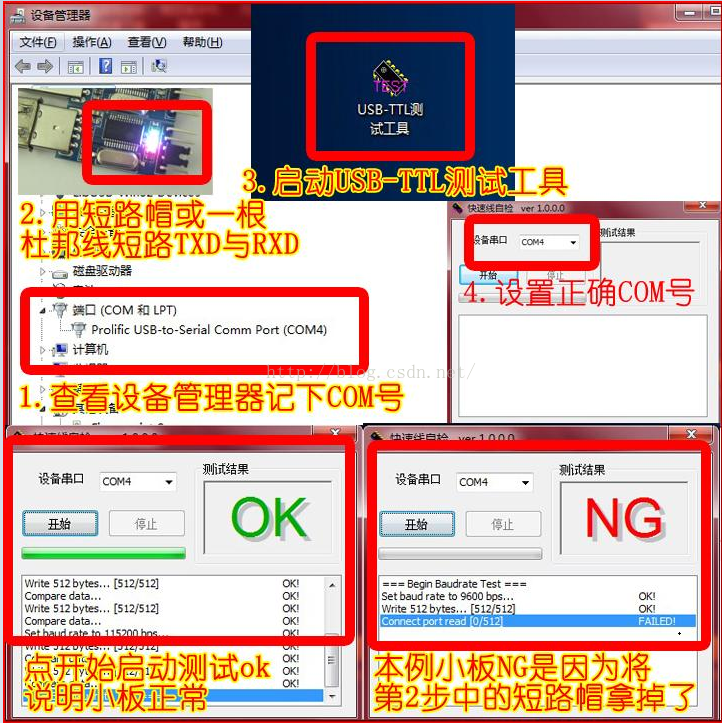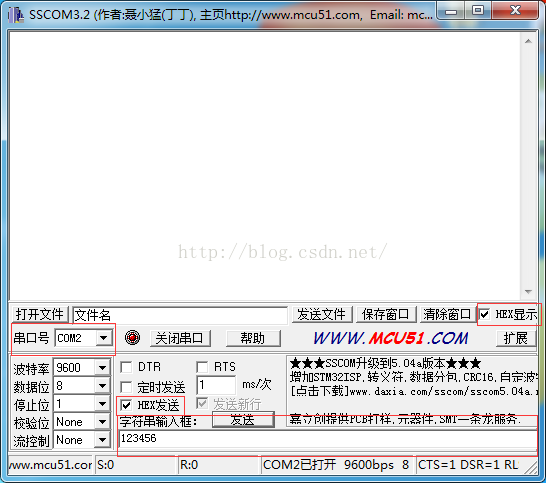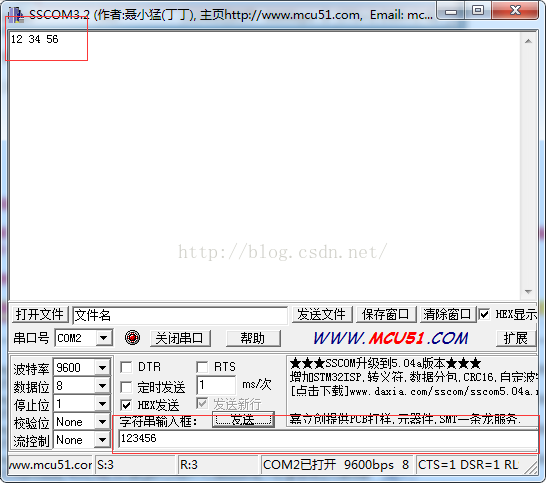USB轉TTL 與電路板的連線
USB轉TTL的硬體裝置:
USB轉TTL主機一臺;
晶片選用PL-2303HX
針腳接法:
TX-綠
RX-白
GND-黑
紅-5V(VCC)
實際使用中的連線方法(有兩種,一般只需要接3根線即可):
1、交叉式
RX對TX;
TX對RX;
地對地(GND對GND)
2、直連式
TX對TX;
RX對RX;
地對地(GND對GND)
使用前的測試:
首先做一個簡單地測試,方法很簡單:如果你把線插在電腦上,電腦提示“找到新硬體....”,用萬用表黑筆接黑線(GND),紅筆分別去接白線(RX)和綠線(TX)都能測到電壓,則說明線一定是好的。
這裡特別說明,如果把黑線(GND)接到裝置的有電壓的針腳上,加電必定燒燬,所以使用者接線前一定要準確的測出裝置的針腳,以免造成不必要的損失!
用軟體測試:
將USB轉TTL主機的白線(RX)和綠線(TX)連線,或者用一根線將 RX
和 TX 相連
1、使用 USB-TTL測試工具軟體
下載 USB-TTL測試工具.exehttp://vdisk.weibo.com/s/yXkLNUnB107xA
先開啟電腦的裝置管理器找到裝置的埠號,這裡是COM2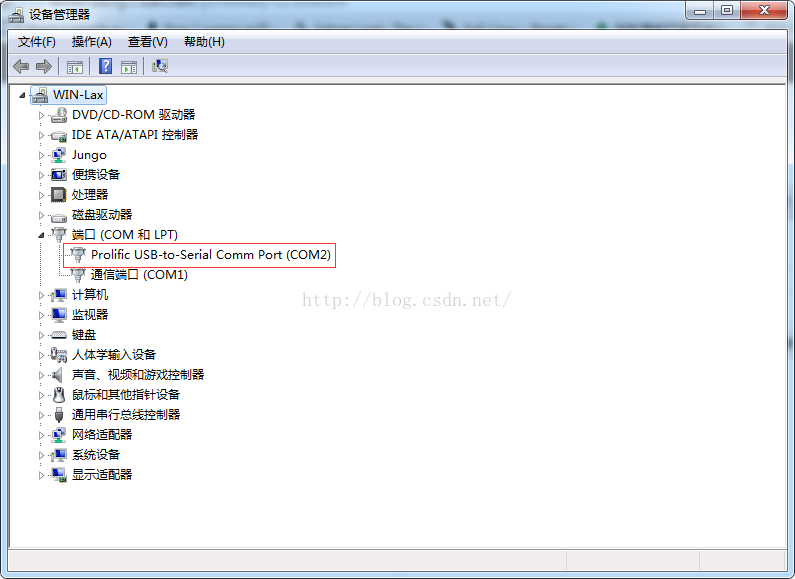
裝置串列埠,選擇COM2;然後點開始
測試結果如下:
如果顯示OK,說明這款USB轉TTL裝置的硬體沒有問題.
如果顯示NG,說明這款USB轉TTL裝置的硬體有問題.
2、使用串列埠軟體如SSCOM3.2等
硬體連線不變(將白線(RX)和綠線(TX)連線,或者用一根線將 RX 和 TX 相連)
開啟軟體SSCOM3.2 (同時具備收發功能的軟體即可)
注意選擇正確的串列埠號,檢視裝置管理器,HEX傳送勾上;HEX顯示勾上;在字串輸入框中,輸入合適的內容;
點選 “傳送”,上面便出現內容的顯示;如果完全一致,也可以證明裝置的硬體連線沒有問題。
接下來,就是實際的應用了
這款USB轉TTL用在電腦與微控制器的埠連線時,注意 一般都是通過杜邦線將裝置上的TX 與微控制器輸出的RX相連;RX 與微控制器輸出的TX相連;地與微控制器的地相連;這裡只能說一般,具體情況還是要根據實際應用。
還有,微控制器的引腳一般會接電阻,之後才會與USB轉TTL裝置相連,實際應用中,注意電阻取合適的值。
連線前請一定找好機器的針腳定義,尤其是GND一定不能接在有電壓的針腳上,而且RX和TX端也不要接在VCC針上了,接錯必燒轉接線晶片,一定請注意,不要拿自己的小板做實驗,否則會燒壞。
一定要找好針腳定義再接。